Cara Mematikan (Shutdown) Windows dengan Timer (Windows 7, 8 dan 10)
www.mediatronika.com - Cara Mematikan (Shutdown) Windows dengan Timer (Windows 7, 8 dan 10)
Penggunaan komputer pribadi sekarang ini kita lakukan dalam rutinitas sehari-hari. Tidak peduli siapa Anda, pelajar, pekerja, pengusaha, atau siapa pun, Anda pasti membutuhkan komputer untuk pekerjaan Anda. Karena meningkatnya penggunaan internet, ada banyak tugas di komputer yang membutuhkan banyak waktu. Misalnya mendownload file berukuran besar, encoding video HD dan masih banyak lagi. Oleh karena itu, kebanyakan pengguna PC mencari cara untuk mengatur timer shutdown sehingga mereka dapat mematikan PC mereka secara otomatis saat tugas mereka selesai. Ini berguna untuk tugas lembur dalam semalam.
Jadi, jika Anda mencari cara untuk mematikan PC Anda secara otomatis dengan mengatur timer auto shutdown pada windows, artikel berikut cara termudah untuk mengatur timer shutdown untuk PC Anda dalam hitungan beberapa klik.
 |
| Cara Mematikan (Shutdown) Windows dengan Timer (Windows 7, 8 dan 10) |
Cara Mengatur Shutdown Timer Pada Windows PC.
Diberikan di bawah ini adalah panduan yang sangat mudah dan cepat tentang bagaimana mengatur timer shutdown pada windows PC dengan beberapa klik mudah. Ini adalah metode terbaik dan sangat cepat untuk dilakukan.
Langkah-langkah untuk mengatur timer Shutdown untuk PC:
Langkah 1. "Klik Kanan" di Desktop, dan klik "New".
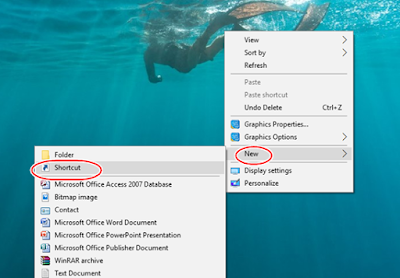 |
| Cara Mematikan (Shutdown) Windows dengan Timer (Windows 7, 8 dan 10) |
Langkah 2. Kemudian, dari menu side drop , pilih "Shortcut".
Langkah 3. Kemudian, sebuah jendela akan terbuka. Di jendela ini, sebagai alamatnya, ketikkan kata kunci berikut :
"Shutdown.exe -s -t XXXX"
Di sini, XXXX adalah waktu yang Anda inginkan untuk mematikan komputer Anda.
 |
| Cara Mematikan (Shutdown) Windows dengan Timer (Windows 7, 8 dan 10) |
Catatan: Timer ini dalam hitungan detik. Jadi jika Anda ingin mematikan PC Anda setelah beberapa menit atau bahkan berjam-jam, ubah waktu menjadi detik dan isi perintahnya. Misalnya, 2 jam maka diisi dengan "7200".
Langkah 4. Berikan nama shortcut timer.
 |
| Cara Mematikan (Shutdown) Windows dengan Timer (Windows 7, 8 dan 10) |
Langkah 5. Klik finish untuk selesai. Cukup klik dua kali untuk memulai timer.
 |
| Cara Mematikan (Shutdown) Windows dengan Timer (Windows 7, 8 dan 10) |
Anda dapat menghapusnya dan membuat timer yang baru kapan pun Anda mau dan sesuai dengan kebutuhan.
Kesimpulannya : ini adalah panduan termudah bagaimana mengatur timer shutdown pada windows PC. Untuk pertanyaan, saran dan pertanyaan, mohon tuliskan pada komentar di bawah ini. Juga share tip cepat ini dengan teman Anda juga.

No comments:
Post a Comment
Silakan Berikan Saran dan Komentar Terbaik Anda. Terima kasih